

|
|
Среда
разработки Visual Basic 6.0 (Введение)
Для открытия Visual Basic 6.0 выполните действия:
Пуск
=) Все программы
=) Microsoft Visual Basic 6.0=) Visual Basic 6.0
Появится окно выбора проекта! Рис 1.1
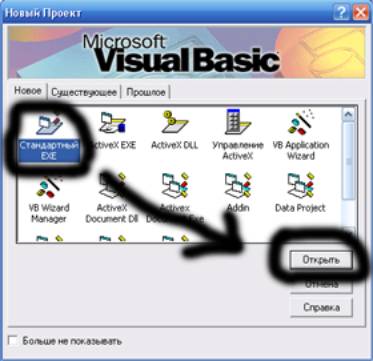
Рис 1.1
Выбираем Стандартный Exe файл и нажимаем открыть.
Перед вами появится среда разработки Visual Basic 6.0(В дальнейшем VB) Рис 1.2

Рис 1.2
Теперь рассмотрим все панели VB более подробно!
![]()
(1) (2)
(3) (4) (5)
(6) (7) (8) (9) (10)
(11)(12
13
14) (15)(16)(17)(18)(19)(20)(21)(22)
 В составе панели элементов управления
содержатся основные элементы управления
форм — метки
текстовые поля
кнопки
списки
и другие элементы для быстрого визуального
проектирования макета формы.(В основном им
мы и будем пользоваться
В составе панели элементов управления
содержатся основные элементы управления
форм — метки
текстовые поля
кнопки
списки
и другие элементы для быстрого визуального
проектирования макета формы.(В основном им
мы и будем пользоваться
3.
Главное меню
Главное
меню
как и во всех приложениях Microsoft
представляет собой линейку раскрывающихся
меню. Оно содержит следующие основные
команды: File (Файл)
Edit (Правка)
View (Вид)
Project (Проект)
Format (Формат)
Debug (Отладка)
Run (Запуск)
Query (Запрос)
Diagram (Диаграмма)
Tools (Сервис)
Add-Ins (Надстройки)
Window (Окно)
Help (Справка). Вид главного меню
показан на рис. 1.3. Наиболее часто
используемые команды меню отображены в
виде кнопок со значками на стандартной
панели инструментов
размещенной ниже меню.
Многие команды окажутся знакомыми
поскольку главное меню Visual Basic 6
организовано и работает так же
как и в
других приложениях Microsoft
— например
в
текстовом редакторе Microsoft Wordpad или в
графическом редакторе Microsoft Paint.
![]()
4.Окно свойств
Окно Properties (Свойства) предназначено для отображения и настройки свойств формы а также размещенных в ней объектов. В нем например содержатся такие свойства выбранного объекта как позиция в форме высота ширина цвет.
Диалоговое окно Properties вызывается командой Properties Window (Окно свойств) из меню View (Вид) кнопкой Properties Window на стандартной панели инструментов или командой Properties контекстного меню выбранного объекта.
Поскольку форма и элементы управления каждый сами по себе являются объектами набор свойств в этом окне меняется в зависимости от выбранного объекта. При помощи вкладок Alphabetic (По алфавиту) и Categorized (По категориям) свойства объекта можно просмотреть в алфавитном порядке или по группам (категориям) соответственно.